Setările DNS pe Windows și Linux. Cum pot verifica setările DNS?
În piața de astăzi pentru fiabilitatea și securitatea conexiunilor la Internet, o mare varietate de servicii încep să apară din ce în ce mai des și, în special, se acordă un loc special serverelor DNS. Setările unor astfel de servere pentru mulți oameni sunt o sarcină destul de consumatoare de timp. Cu toate acestea, la ieșire veți obține servere extrem de fiabile și securizate care oferă protecție de bază, precum și control parental,
conținut
Cu toate acestea, cel mai important element care afectează cât de eficient DNS - setările acestui server vor funcționa, lucru pe care trebuie să-l realizați extrem de competent.
Ce este DNS?

DNS este un sistem distribuit specializat pentru determinarea corespondenței dintre adresa IP numerică a unui computer și numele acestuia. O astfel de abordare este cea mai convenabilă din punct de vedere al prelucrării mașinilor a diferitelor tabele de rute, dar în același timp - absolut inacceptabilă pentru uz uman. La urma urmei, o persoană care își amintește seturi de un număr mare de cifre este mult mai dificilă în comparație cu nume semnificative.
Inițial, pentru a simplifica interacțiunea, precum și pentru a face mai ușor pentru utilizatori ea însăși a fost configurarea DNS-server, utilizați un tabel personalizat în care o corespondență de adrese numerice la numele individuale de mașini, iar aceste tabele sunt păstrate până în zilele noastre și sunt utilizate în mod activ de diferite vechi aplicații. În special, vorbim despre fișiere numite gazde. Astăzi, majoritatea utilizatorilor cunosc resurse de Internet diferite pentru numele de domeniu, iar această afirmație este corectă nu numai pentru adresele diferitelor site-uri Web, ci și pentru adresele de e-mail.
În același timp, în orice adresă, numele de domeniu individual al serverului ocupă poziția dominantă.
De ce am nevoie de servere DNS?

Astfel, puteți determina scopul principal al configurației serverului DNS și utilizarea ulterioară a acestuia:
- Obținerea de informații unice despre adresa IP a unui anumit server în conformitate cu numele său și invers.
- Rutarea diferitelor e-mailuri.
- Furnizarea de informații complete despre serverele de difuzare a anumitor protocoale din rețea.
De ce este important setarea corectă?

De exemplu, în configurația Ubuntu DNS la un nivel detaliat necesită cunoștințe, precum și o înțelegere completă a ceea ce constituie un cadru particular. În acest caz, nu se poate vorbi despre experimentarea prin angajarea unei schimbări de server într-o anumită companie. La urma urmei, dacă setările DNS Ubuntu va fi efectuată cu cel puțin o acțiune erupții cutanate, întreaga rețea a companiei va fi un pic mai mult decât un număr mare de fire, deoarece nici un serviciu nu va funcționa corect.
Dar mulți utilizatori de încredere în sine doresc să introducă toate setările exclusiv manual. Și aceasta se aplică și lucrurilor atât de simple, precum introducerea unei adrese IP, a unei măști de subrețea și a adresei gateway-ului și a setărilor DNS pe computer. Dar, de fapt, mulți oameni au automatizat astfel de procese de mult timp.
Windows 8

- Pentru a configura serverul în acest sistem de operare, inițial trebuie să mutați mouse-ul în colțul din stânga jos al ecranului, apăsați butonul LMB de pe butonul "Start" și apoi să îl deschideți "Panoul de control" prin meniul contextual.
- Accesați secțiunea "Rețea și Internet", apoi "Centrul de gestionare a rețelei" și mergeți acum la "Modificați setările adaptorului".
- În meniul care apare, va trebui să selectați conexiunea de rețea adecvată din listă. După ce îl găsiți, faceți clic pe acesta și selectați "Proprietăți".
- În lista care apare "Componentele marcate sunt utilizate de această conexiune", trebuie să selectați parametrul "Protocol Internet versiunea 4 (TCP / IP) "și, de asemenea, faceți clic pe butonul" Proprietăți ".
- Acum se va deschide o nouă fereastră și, în special, fila "General", unde va trebui să selectați "Utilizați adresele DNS".
- După ce bifați caseta, deblocați abilitatea de a introduce diverse date în rândurile de mai jos și acum puteți introduce parametrii serverului DNS în câmpurile cu setările care vă interesează.
După aceasta, va trebui să faceți clic pe "Ok", astfel încât modificările pe care le-ați făcut să fi fost salvate. O atenție deosebită trebuie acordată faptului că nu trebuie să introduceți parametrii în liniile de sus (IP), și anume, cea mai mică, deoarece altfel nu va fi în măsură să introduceți datele setările DNS, setările pe care ar trebui să fie modificate.
Windows 7

- Din nou, ca și în cazul sistemului de operare anterior, deschideți panoul de control.
- În secțiunea "Rețea și Internet", selectați "Vizualizați starea și sarcinile rețelei".
- În rândul "Afișați rețelele active" va fi necesar să selectați elementul din dreapta butonului "Conexiuni".
- În fereastra care apare, va trebui să faceți clic pe butonul "Proprietăți", "Starea conexiunii".
- În lista "Componente marcate utilizate de această conexiune", trebuie să selectați opțiunea "Internet Protocol version 4 (TCP / IP)" și să faceți clic pe butonul "Properties".
- Acum se va deschide o fereastră nouă și, în special, fila "Rețea", unde va trebui să selectați "Utilizați adresele DNS".
- După ce bifați caseta, deblocați abilitatea de a introduce diverse date în rândurile de mai jos și acum puteți introduce parametrii serverului DNS în câmpurile a căror setare vă interesează.
Faceți clic pe "OK" și setările sunt salvate.
Windows XP

Apoi, vom examina cum să verificăm setările DNS sau să le modificăm în Windows XP:
- Din meniul "Start", accesați "Control Panel".
- Acum alegeți "Conexiuni în rețea" și căutăm pe cea de care avem nevoie.
- Când accesați fila "General", va trebui să selectați opțiunea "Proprietăți" din linia "Stare conexiune".
- Acum trebuie să reveniți la secțiunea "Generalități", să derulați în jos, apoi să selectați secțiunea "Protocol Internet (TCP / IP)" și să selectați din nou "Proprietăți".
- În secțiunea „General“ în partea de jos a verifica caseta de lângă „Utilizați adresele DNS“, după care va fi capabil de a introduce datele.
Apăsați tasta Ok și închideți toate ferestrele. Setările vor fi salvate.
Windows Vista

Acum, luați în considerare cum să verificați setările DNS și să le modificați în sistemul de operare Windows Vista:
- "Start"> "Panoul de control".
- "Centrul de gestionare a rețelei"
- În secțiunea "Rețea" va trebui să selectați opțiunea "Vizualizați starea fiecărei conexiuni".
- În fereastra care apare în fața dvs., faceți clic pe "Proprietăți".
- Ca și în cazul precedent, derulați în jos lista până când puteți selecta "Protocol Internet Protocol 4 (TCP / IP)", apoi faceți clic pe "Proprietăți".
- Bifați caseta de lângă "Utilizați adresele DNS", după care veți putea introduce diverse informații.
Faceți clic pe "OK" și închideți toate ferestrele, toate setările vor fi salvate.
Linux (Ubuntu)
În Linux, DNS este configurat utilizând serviciul resolvconf, parametrii care sunt ajustați pe baza datelor primite de la diferite subsisteme. Una dintre proprietățile utile ale acestei inovații este că acum fișierul acestui sistem este generat complet automat și nu individual de fiecare program separat, care trebuie să facă diverse modificări, dar cu ajutorul unei interfețe comune de program. Astfel, orice schimbare a acestui fișier pe care o veți încerca să o faceți cu mâna proprie va fi în cele din urmă pierdută.
În această privință, informațiile despre DNS pentru interfețele statice trebuie să fie introduse în fișierul specializat etc / rețea / interfețe în căutare, nume de servere și domeniu. În acest caz, acești parametri ar trebui să corespundă acelor caracteristici specificate în fișierul resolv.conf.
Debian
Dacă trebuie să configurați DNS în Debian, atunci această procedură este aproape aceeași cu cea oferită de alte distribuții. Va trebui să adăugați un nume gazdă individual, precum și adresa IP, într-un fișier separat etc / hosts pentru diferite interogări statice. Pentru a vă asigura că, ulterior, computerul trimite în mod repetat tot felul de solicitări către serverul corespunzător, trebuie doar să adăugați adresa acestei resurse într-un fișier separat etc / resolv.cong.
De exemplu, dacă utilizați un computer pentru a intra 192.168.1.1, care trebuie să fie continuu trimită toate tipurile de interogări pentru un anumit DNS-server, apoi următoarea linie trebuie să fie prezente în resolv.conf: 192.168.3.2 nameserver.
Astfel, puteți schimba setările serverelor DNS în orice sistem de operare. Este important să setați adresele exacte pe care operatorul dvs. le oferă, altfel nu veți putea obține conexiunea.
 Cum să refuzi accesul la site? Eficacitatea diferitelor metode de blocare
Cum să refuzi accesul la site? Eficacitatea diferitelor metode de blocare Cum să dezactivați paravanul de protecție Windows.
Cum să dezactivați paravanul de protecție Windows. Controlul parental în browserul "Yandex": instalare și configurare. Server DNS
Controlul parental în browserul "Yandex": instalare și configurare. Server DNS Configurați serverul proxy în browser-ul "Opera".
Configurați serverul proxy în browser-ul "Opera". Serverul proxy nu răspunde. Cauze și metode de depanare
Serverul proxy nu răspunde. Cauze și metode de depanare Sincronizarea timpului prin Internet. Software de sincronizare de timp prin Internet
Sincronizarea timpului prin Internet. Software de sincronizare de timp prin Internet Configurarea și menținerea serverului
Configurarea și menținerea serverului Configurarea competentă și rapidă a serverului de e-mail
Configurarea competentă și rapidă a serverului de e-mail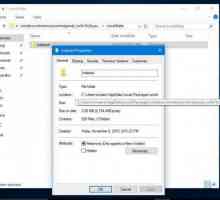 Cum se vizualizează și se configurează setările folderului în Windows 10?
Cum se vizualizează și se configurează setările folderului în Windows 10?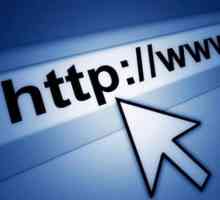 Ce este Web Hosting? Cum de a lega un domeniu de găzduire?
Ce este Web Hosting? Cum de a lega un domeniu de găzduire?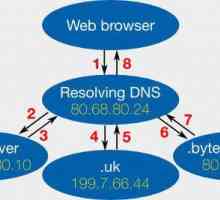 Serverul DNS nu răspunde: ce să facem în această situație?
Serverul DNS nu răspunde: ce să facem în această situație?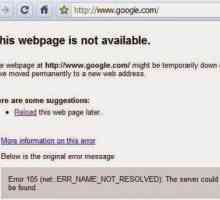 Nu se poate converti adresa serverului DNS: cum să remediezi eroarea cu cele mai simple metode?
Nu se poate converti adresa serverului DNS: cum să remediezi eroarea cu cele mai simple metode? Server proxy: cum să dezactivați în browser-ul "Mozilla", "Google Chrome" și…
Server proxy: cum să dezactivați în browser-ul "Mozilla", "Google Chrome" și… Gmail Setări SMTP: moduri și nuanțe
Gmail Setări SMTP: moduri și nuanțe Cum se configurează un proxy: manual și software
Cum se configurează un proxy: manual și software Cum să vă ascundeți adresa IP pe Internet
Cum să vă ascundeți adresa IP pe Internet Cum se face trasarea în rețelele de calculatoare
Cum se face trasarea în rețelele de calculatoare Serverul de la distanță. Cum se conectează la un server la distanță
Serverul de la distanță. Cum se conectează la un server la distanță Windows Mail client și aplicații de la terțe părți: elementele de bază ale setărilor corecte
Windows Mail client și aplicații de la terțe părți: elementele de bază ale setărilor corecte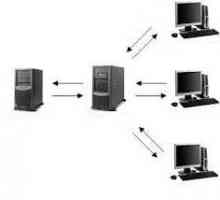 Cum se utilizează serverul proxy
Cum se utilizează serverul proxy Ce este un Winserver?
Ce este un Winserver?
 Controlul parental în browserul "Yandex": instalare și configurare. Server DNS
Controlul parental în browserul "Yandex": instalare și configurare. Server DNS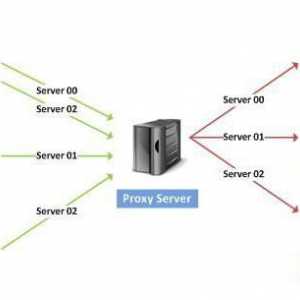 Serverul proxy nu răspunde. Cauze și metode de depanare
Serverul proxy nu răspunde. Cauze și metode de depanare Sincronizarea timpului prin Internet. Software de sincronizare de timp prin Internet
Sincronizarea timpului prin Internet. Software de sincronizare de timp prin Internet Configurarea și menținerea serverului
Configurarea și menținerea serverului Configurarea competentă și rapidă a serverului de e-mail
Configurarea competentă și rapidă a serverului de e-mail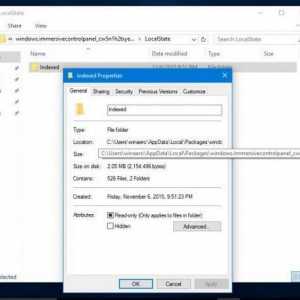 Cum se vizualizează și se configurează setările folderului în Windows 10?
Cum se vizualizează și se configurează setările folderului în Windows 10?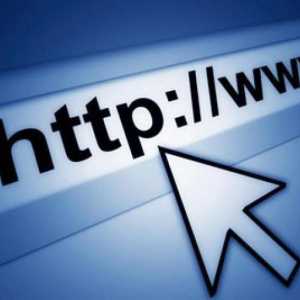 Ce este Web Hosting? Cum de a lega un domeniu de găzduire?
Ce este Web Hosting? Cum de a lega un domeniu de găzduire?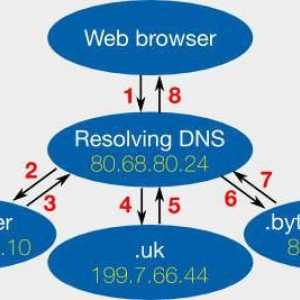 Serverul DNS nu răspunde: ce să facem în această situație?
Serverul DNS nu răspunde: ce să facem în această situație?